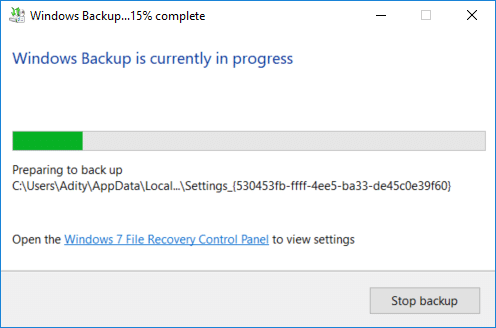KILAVUZ: Windows 10 PC'nizi Kolayca Yedekleyin
Yayınlanan: 2018-07-15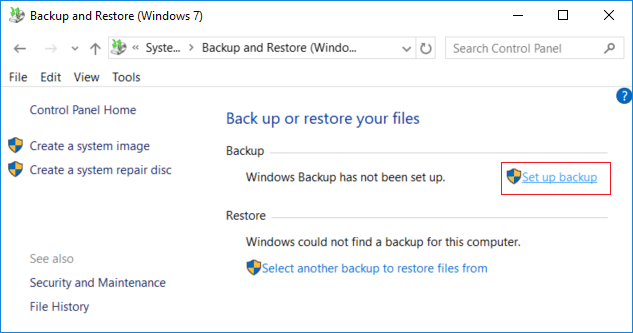
Windows 10 PC'nizin yedeği nasıl oluşturulur: Windows 10 kullanıyorsanız, bunun bazen kritik sistem hasarına yol açan hatalarla dolu olduğunun farkında olabilirsiniz, bu durumda sabit diskiniz arızalanabilir. Bu olursa, sabit diskinizdeki önemli verilerinizi kaybetme ihtimaliniz vardır. Bu nedenle, kritik bir sistem arızası durumunda önemli verilerinizi korumak için bilgisayarınızın tam sistem yedeğini oluşturmanız önerilir.
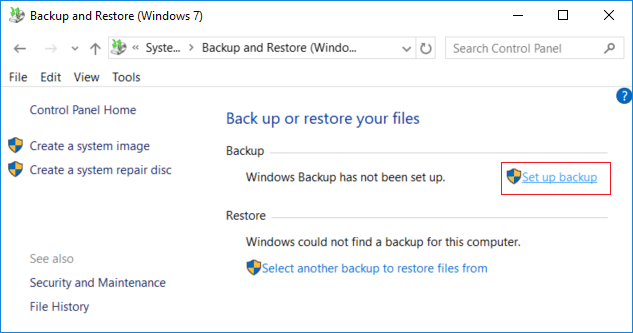
Piyasada birçok üçüncü taraf yedekleme uygulaması varken, Windows 10'un Windows 10 PC'nin tam bir yedeğini oluşturmak için kullanacağımız dahili bir Yedekleme ve Geri Yükleme özelliği vardır. Yedekleme ve Geri Yükleme ilk olarak Windows 7'de tanıtıldı ve Windows 10'da hala aynı şekilde çalışıyor. Windows Yedekleme, tüm sisteminizi yedekleyen tüm dosyalarınızı, klasörlerinizi ve sürücülerinizi yedekleyecektir.
Ayrıca, kurtarma diski olarak kullanılabilecek bir sistem görüntüsünü yedeklemeye dahil etme seçeneğiniz de vardır. En iyi yanı, bir yedekleme oluşturduğunuzda, Yedekleme ve Geri Yükleme'deki Zamanlama özelliğini kullanarak sistem yedeklemesini düzenli olarak çalıştırabilmenizdir. Her neyse, hiç vakit kaybetmeden, aşağıda listelenen öğretici yardımıyla Windows 10 PC'nizin yedeğini nasıl oluşturacağınızı görelim.
İçindekiler
- Windows 10 PC'nizi Kolayca Yedekleyin
- Eski Windows Yedeklemeleri Nasıl Silinir
- Windows Yedekleme Programı Nasıl Yönetilir
- Yedeklemeden tek tek dosyalar nasıl geri yüklenir
- Windows 10'da tüm Sistem nasıl geri yüklenir
Windows 10 PC'nizi Kolayca Yedekleyin
Bir şeyler ters giderse diye bir geri yükleme noktası oluşturduğunuzdan emin olun.
1. Windows Arama'ya kontrol yazın ve arama sonucundan Denetim Masası'na tıklayın.
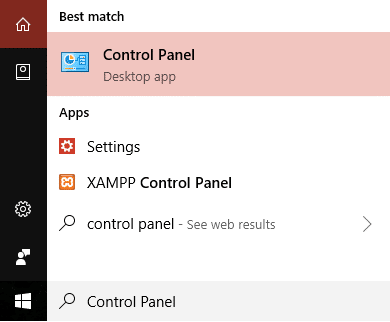
2.Şimdi “ Sistem ve Güvenlik ”e tıklayın, ardından “ Yedekle ve Geri Yükle (Windows 7) ”ye tıklayın.

3. Şimdi Yedekleme altındaki “Yedeklemeyi ayarla ” bağlantısına tıklayın.
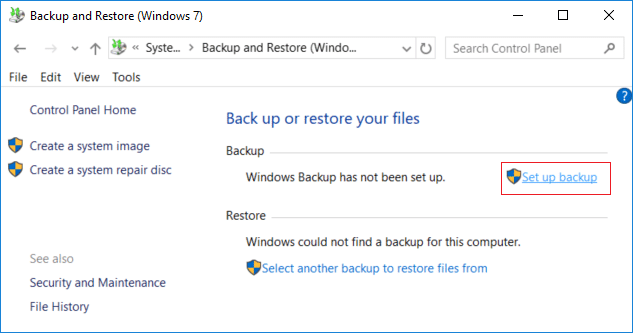
4. Windows yedeklemesini depolamak istediğiniz harici sabit diski seçin ve İleri'ye tıklayın.
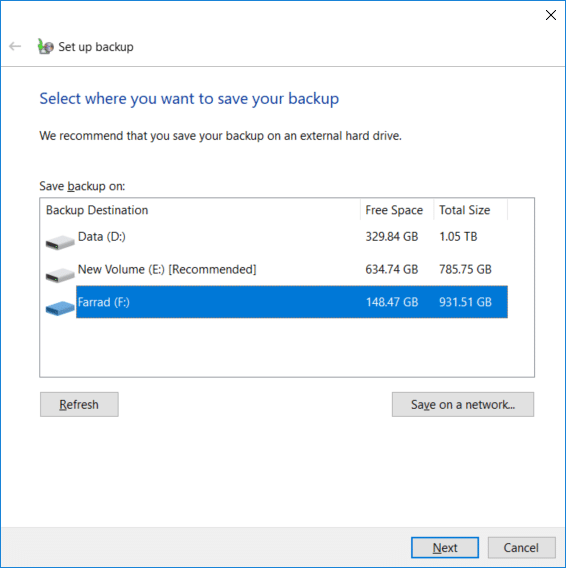
5. “ Neyi yedeklemek istiyorsunuz ” ekranında “Seçmeme izin verin ” seçeneğini seçin ve İleri'ye tıklayın .
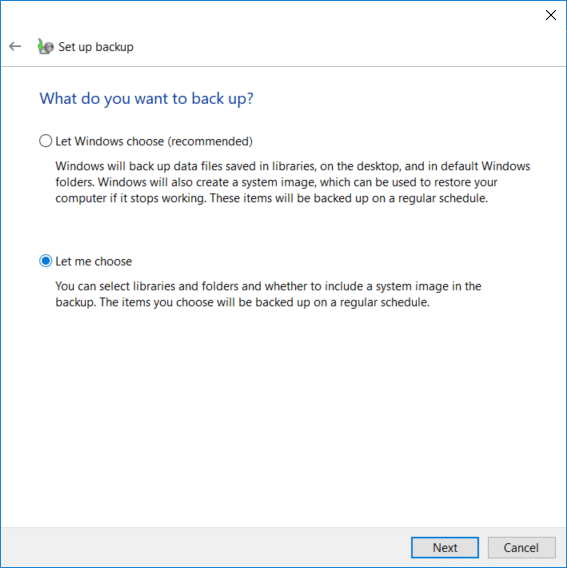
Not: Neyin yedekleneceğini seçmek istemiyorsanız, “ Windows'un seçmesine izin ver ”i seçin ve İleri'ye tıklayın.
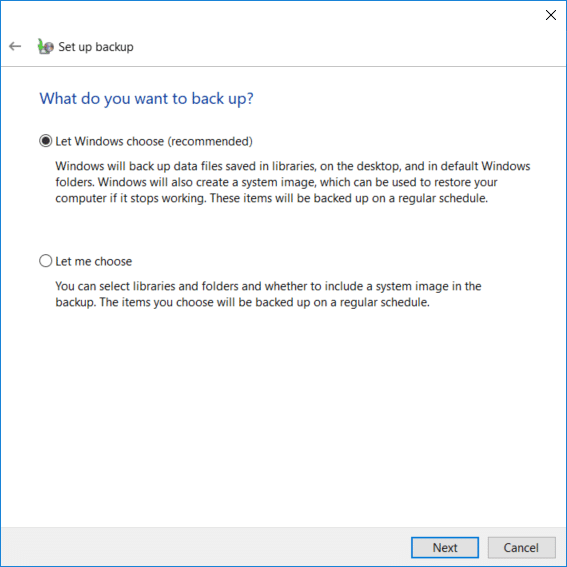
6. Ardından, tam bir yedekleme oluşturmak için sonraki ekranda her öğeyi işaretlediğinizden emin olun. Ayrıca, “ Bilgisayar ” altındaki tüm sürücüleri kontrol edin ve “ Bir sürücü sistemi ekle: Sistem Ayrılmış, (C:) ” seçeneğini işaretlediğinizden emin olun ve ardından İleri'ye tıklayın.
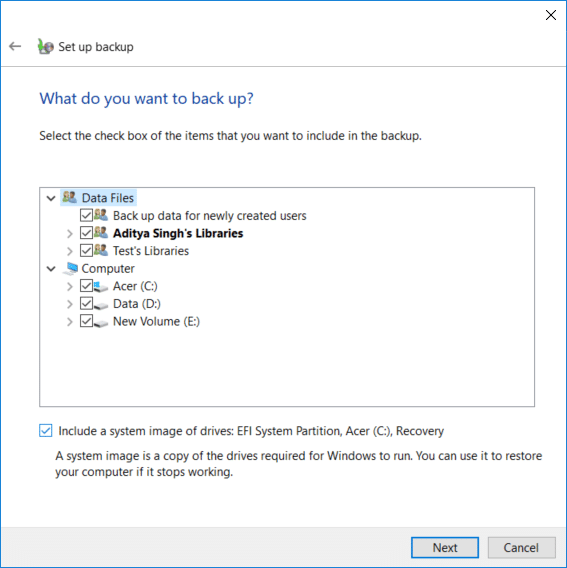
7. " Yedekleme Ayarlarınızı gözden geçirin "de, Plan'ın yanındaki "Zamanlamayı değiştir "e tıklayın.
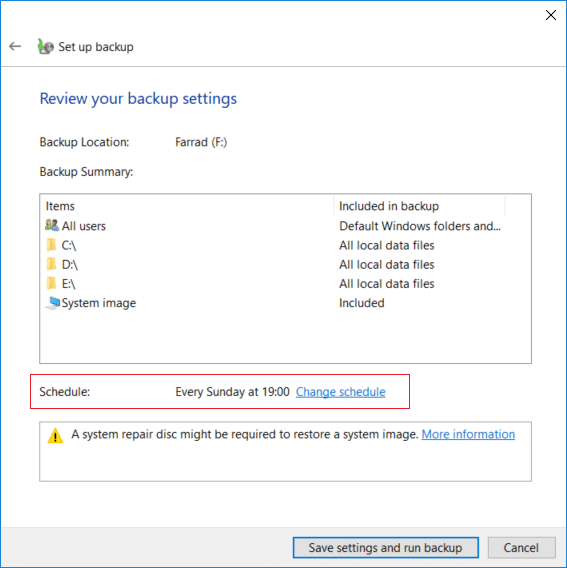
8.“ Yedeklemeyi bir programa göre çalıştır (önerilen) ” işaretini işaretlediğinizden emin olun, ardından mevcut açılır menüden yedeklemeyi ne sıklıkla, hangi gün ve saat kaçta çalıştırmak istediğinizi seçin ve Tamam'a tıklayın.
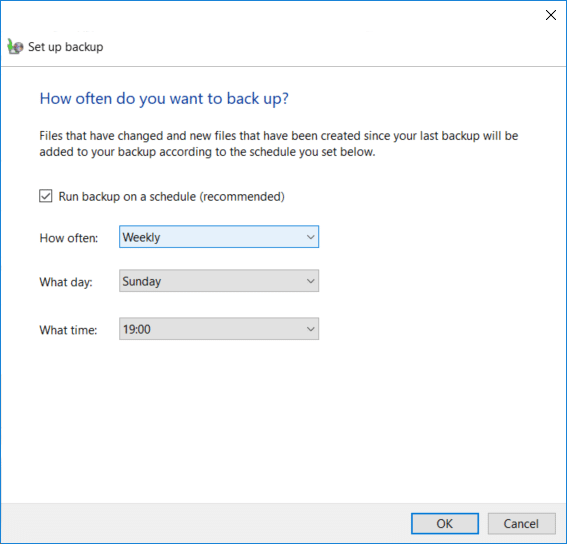
9.Son olarak, tüm ayarlarınızı gözden geçirin ve ardından Ayarları kaydet'e tıklayın ve yedeklemeyi çalıştırın.
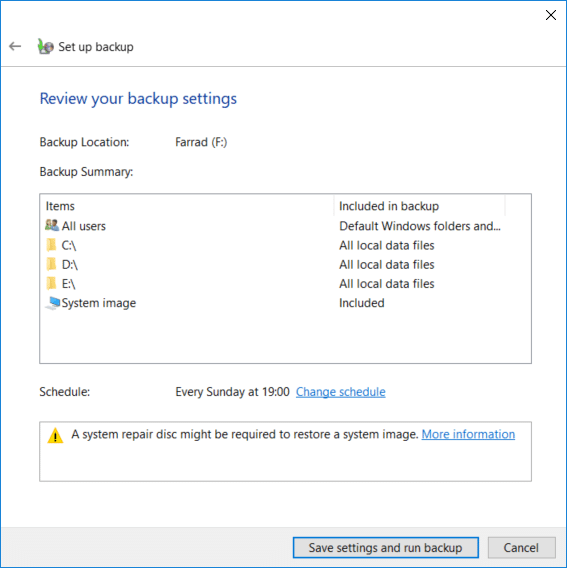
Bu adımdan sonra, Windows tam sistem yedeklemenizi oluşturmaya başlayacaktır. Bu noktada ayarları değiştiremezsiniz ancak Windows 10 tarafından hangi dosya ve klasörlerin yedeklendiğini görmek için “ Ayrıntıyı görüntüle ” düğmesine tıklayabilirsiniz.
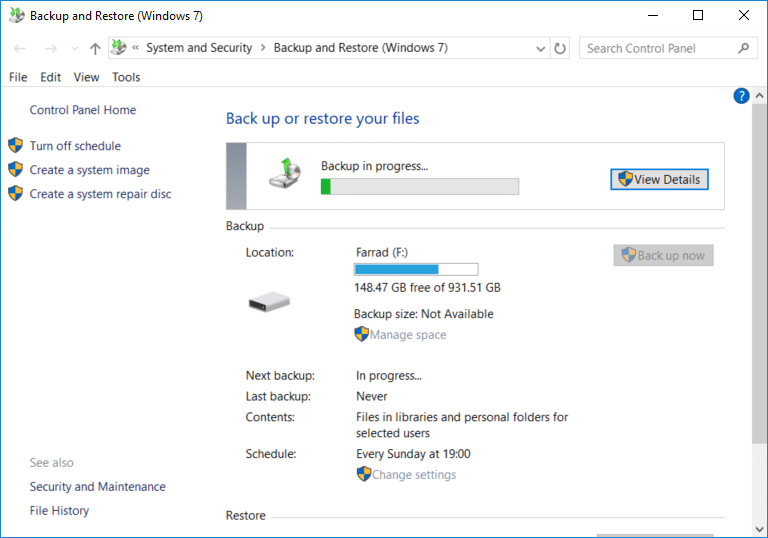
Windows 10 PC'nizin yedeği nasıl oluşturulur, ancak bu yedeklemenin zamanlamasını değiştirmek veya yedeklemenin bazı eski kopyalarını silmek istiyorsanız, bu eğitime devam edin.
Eski Windows Yedeklemeleri Nasıl Silinir
1.Yine “ Yedekle ve Geri Yükle (Windows 7) ”ye gidin ve ardından Yedekleme altındaki “ Alanı yönet ”e tıklayın.
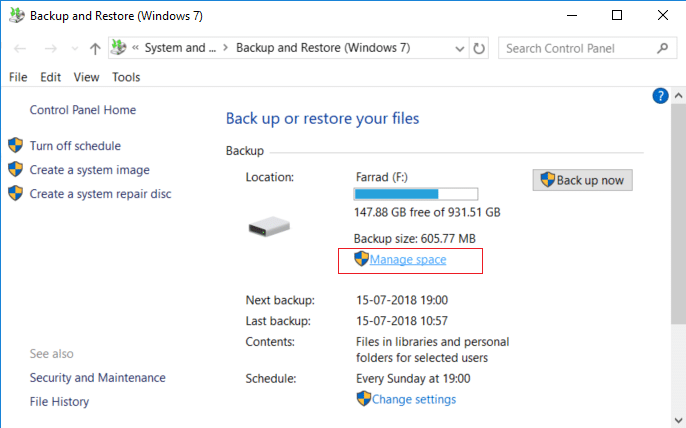
2. Şimdi Veri dosyası yedekleme altında “ Yedekleri görüntüle ” ye tıklayın.
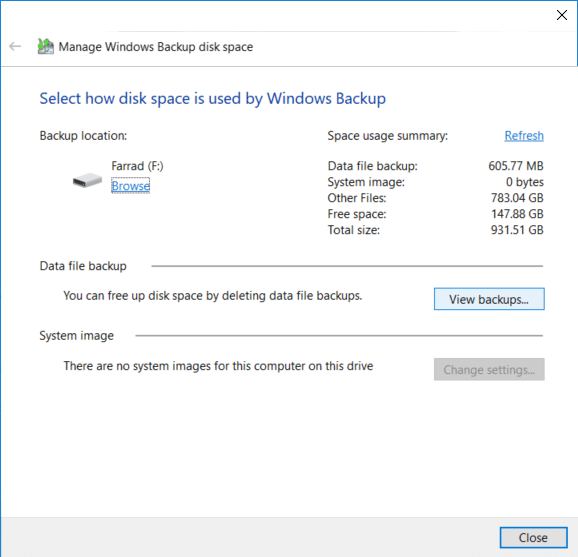
3. Bir sonraki ekranda, Windows tarafından yapılan tüm yedeklemeleri göreceksiniz, eğer sürücüde yer açmanız gerekiyorsa listeden en eski yedeklemeyi seçin ve Sil'e tıklayın.
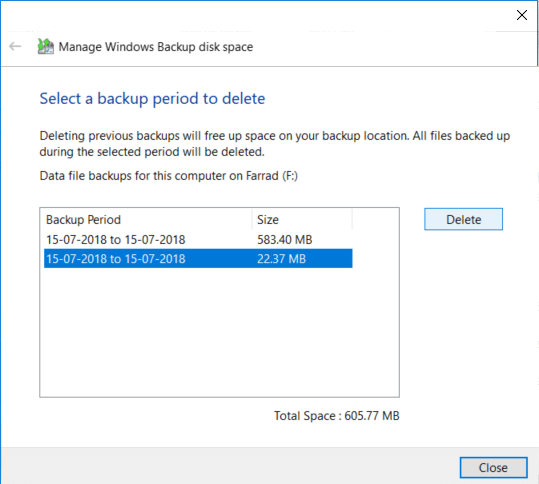
4. Daha fazla alan boşaltmanız gerekiyorsa, yukarıdaki adımları tekrarlayın ve ardından Kapat'a tıklayın.
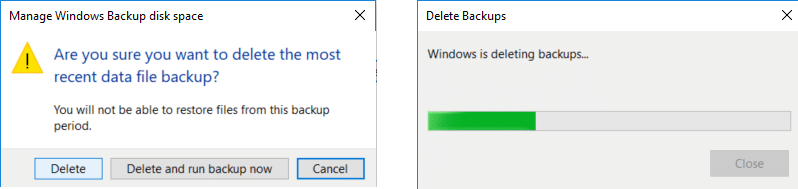
Not: Windows tarafından yapılan en son yedeklemeyi silmeyin.
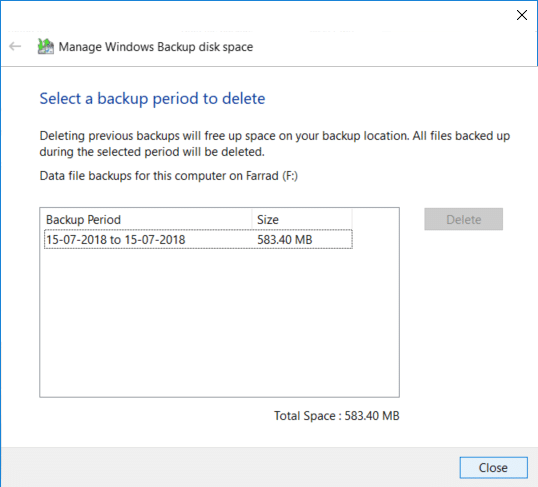
5.Ardından, “ Windows Yedekleme tarafından disk alanının nasıl kullanıldığını seçin ” penceresindeki Sistem görüntüsü altındaki “ Ayarları değiştir ”e tıklayın.
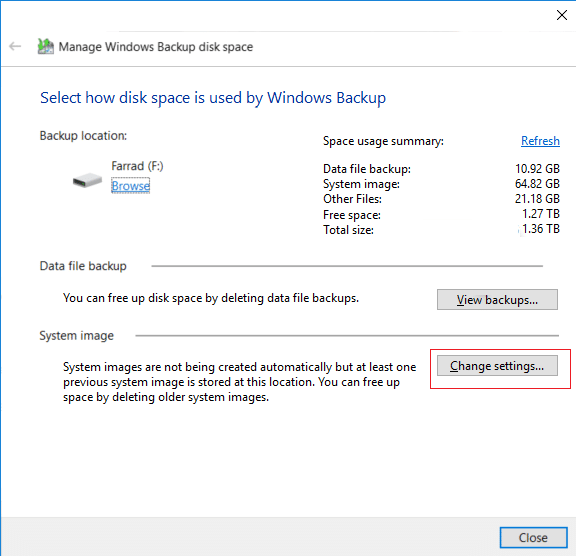
6. “ Yalnızca en son sistem görüntüsünü koru ” seçeneğini seçin ve ardından Tamam'ı tıklayın.
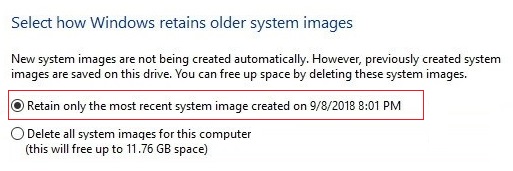

Not: Varsayılan olarak Windows, PC'nizin tüm sistem görüntülerini saklar.
Windows Yedekleme Programı Nasıl Yönetilir
1.Yine “ Yedekle ve Geri Yükle (Windows 7) ”ye gidin, ardından Zamanlama altında “ Ayarları değiştir ”e tıklayın.
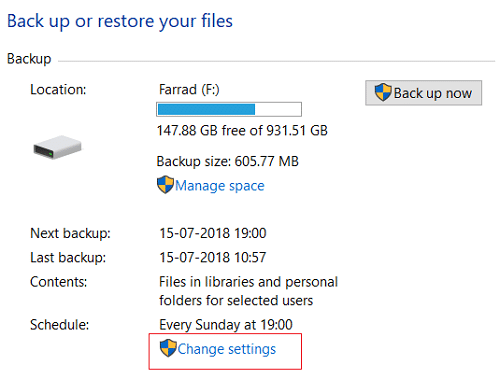
2. “ Yedekleme ayarlarınızı gözden geçirin ” penceresine ulaşana kadar İleri'ye tıklamaya devam ettiğinizden emin olun.
3.Yukarıdaki pencereye ulaştığınızda, Program altındaki “Programı değiştir ” bağlantısına tıklayın .
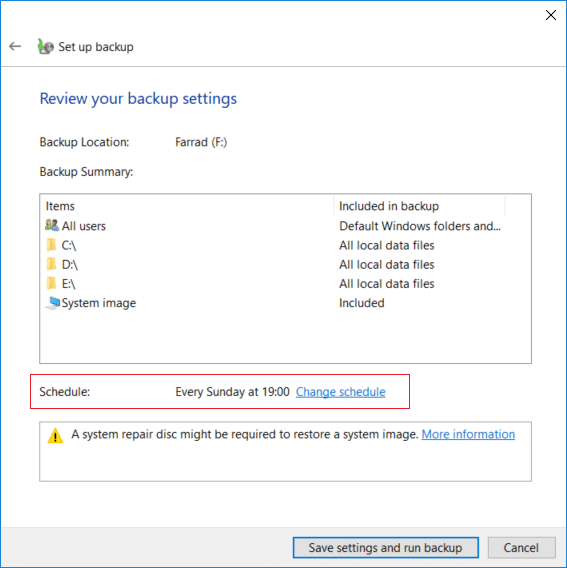
4. “ Yedeklemeyi bir programa göre çalıştır (önerilen) ” işaretini işaretlediğinizden emin olun, ardından mevcut açılır menüden yedeklemeyi ne sıklıkta, hangi gün ve saat kaçta çalıştırmak istediğinizi seçin ve Tamam'a tıklayın.
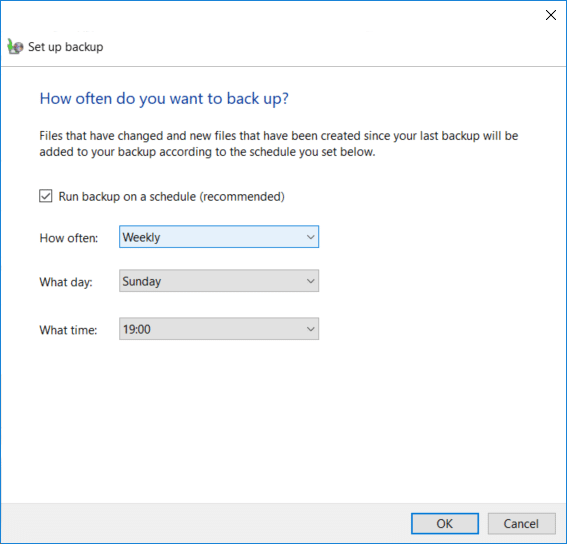
5.Son olarak, yedekleme ayarlarınızı gözden geçirin ve ardından Ayarları kaydet'e tıklayın.
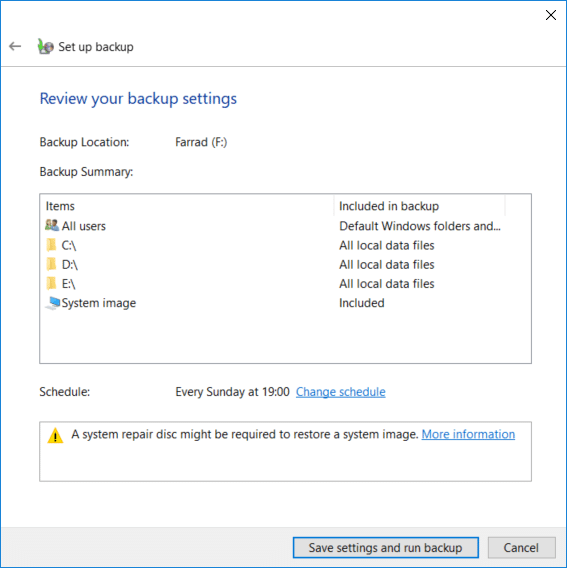
Not: Sistem yedeklemesini kapatmanız gerekiyorsa, “Yedekle ve Geri Yükle (Windows 7)” üzerindeki sol pencere bölmesinde “ Zamanlamayı kapat ” bağlantısını tıklamanız gerekir ve hemen yedeklemeyi çalıştırmanız gerekiyorsa, o zaman yapmazsınız. "Şimdi yedekle" düğmesini tıklayabileceğiniz için programı değiştirmeniz gerekir.
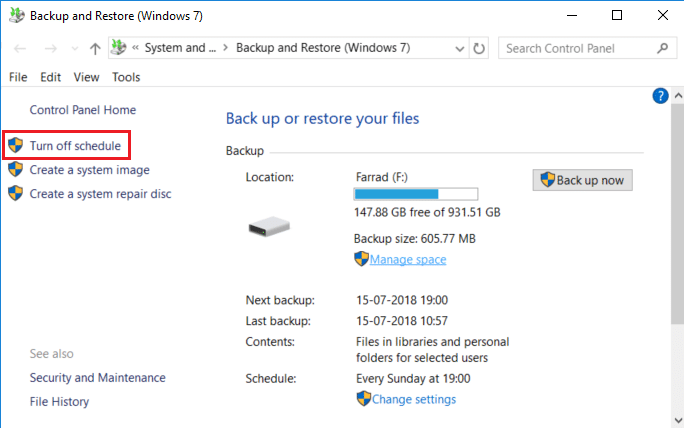
Yedeklemeden tek tek dosyalar nasıl geri yüklenir
1.Denetim Masasında “ Yedekle ve Geri Yükle (Windows 7) ”ye gidin ve ardından Geri Yükle altında “ Dosyalarımı geri yükle ”ye tıklayın.
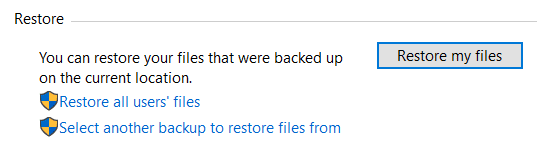
2. Şimdi, tek tek dosyaları geri yüklemeniz gerekiyorsa, " Dosyalara gözat "a tıklayın ve klasörleri geri yüklemeniz gerekiyorsa, " Klasörlere gözat "a tıklayın.
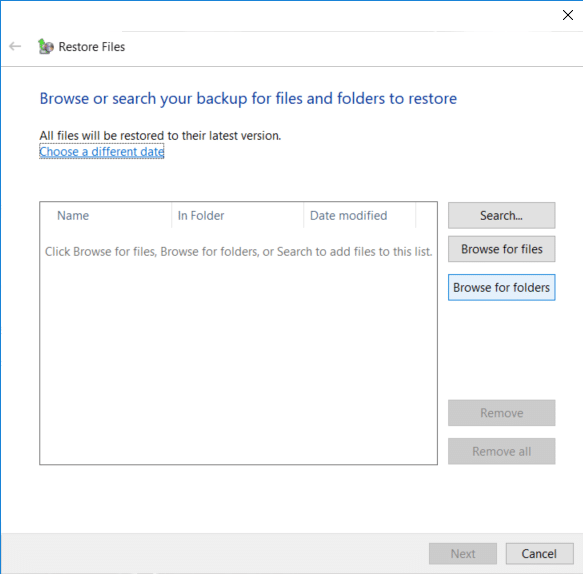
3. Ardından, yedeklemeye göz atın ve geri yüklemek istediğiniz dosya veya klasörleri seçin, ardından Dosya ekle veya Klasör ekle'yi tıklayın.
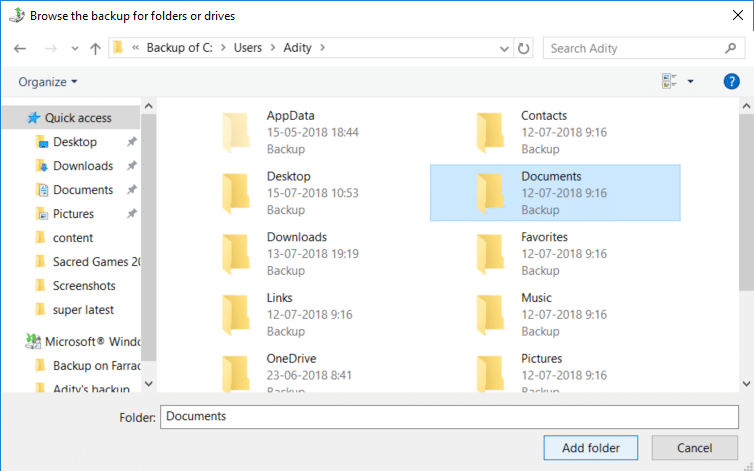
4. İleri düğmesine tıklayın, ardından dosyaları veya klasörleri orijinal konumlarına geri yükleme seçeneğiniz vardır veya alternatif bir konum seçebilirsiniz.
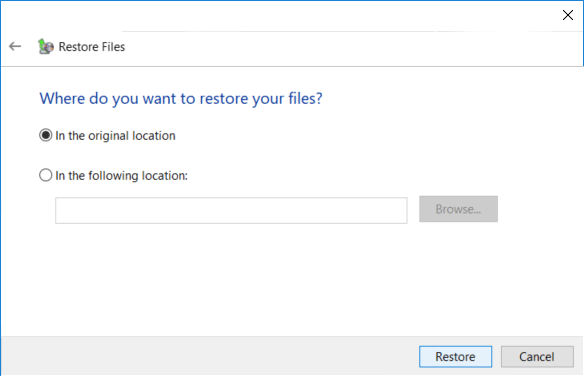
5.“ Aşağıdaki konumda ” işaretini işaretlemeniz ve ardından alternatif konumu seçmeniz ve ardından “ Dosyaları orijinal alt klasörlerine geri yükle ” seçeneğini işaretlediğinizden emin olmanız ve Geri Yükle'yi tıklamanız önerilir.
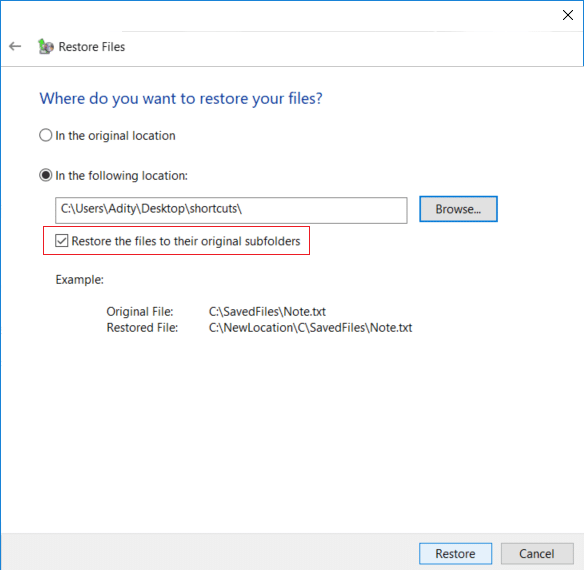
6.Son olarak, geri yükleme tamamlandığında Bitir'e tıklayın.
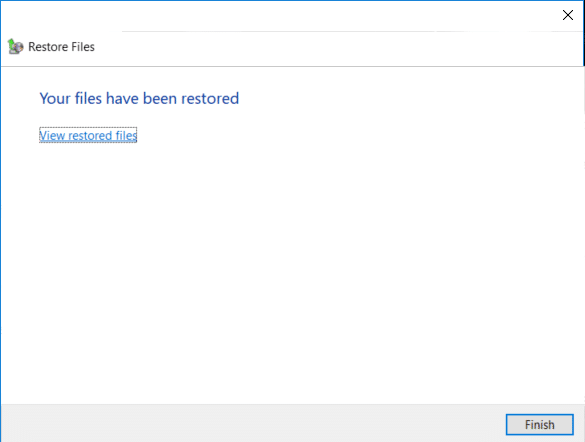
Artık Windows 10 PC'nizin yedeğini nasıl oluşturacağınızı, Windows Yedekleme Zamanlamasını Nasıl Yöneteceğinizi ve Yedekten tek tek dosyaları nasıl geri yükleyeceğinizi öğrendiniz, ayrıca aşağıdaki yöntemi kullanarak Windows 10'da tüm sistemi nasıl geri yükleyeceğinizi de öğrenmenizin zamanı geldi. .
Windows 10'da tüm Sistem nasıl geri yüklenir
Bilgisayarınıza erişebiliyorsanız, Ayarlar > Güncelleme ve Güvenlik > Kurtarma'ya giderek Sorun Giderme ekranına erişebilir ve ardından Gelişmiş başlatma altında " Şimdi yeniden başlat " seçeneğine tıklayabilirsiniz.
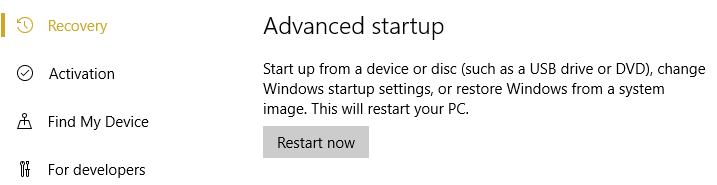
1. Bilgisayarınızı Windows 10 kurulum/kurtarma diski veya USB kullanarak başlattığınızdan emin olun.
2.Windows Kurulum sayfasında dil tercihlerinizi seçin ve İleri'ye tıklayın .
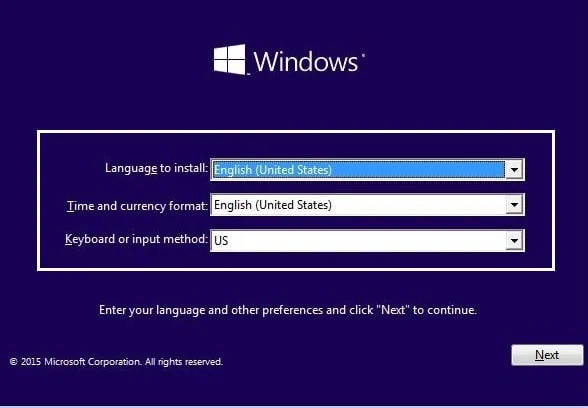
3. En alttaki Bilgisayarınızı onarın'a tıklayın.
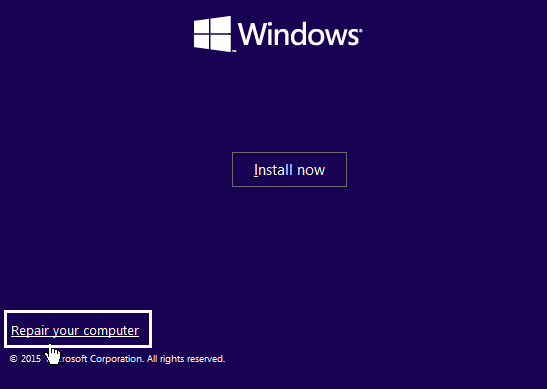
4.Şimdi Sorun Gider'i ve ardından Gelişmiş Seçenekler'i seçin.
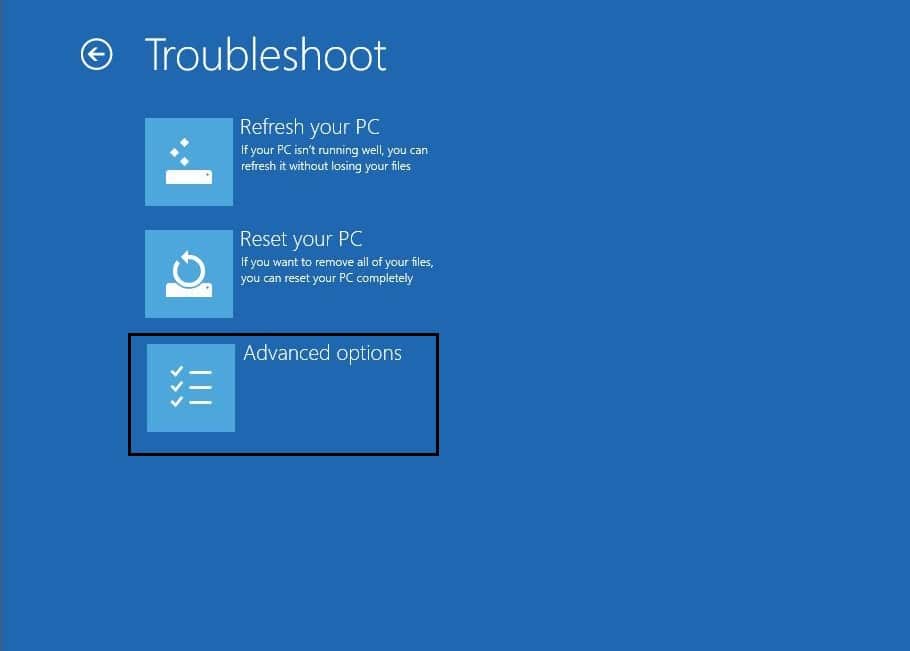
5.Gelişmiş Seçenek ekranında “ Sistem Görüntüsü Kurtarma ” üzerine tıklayın.
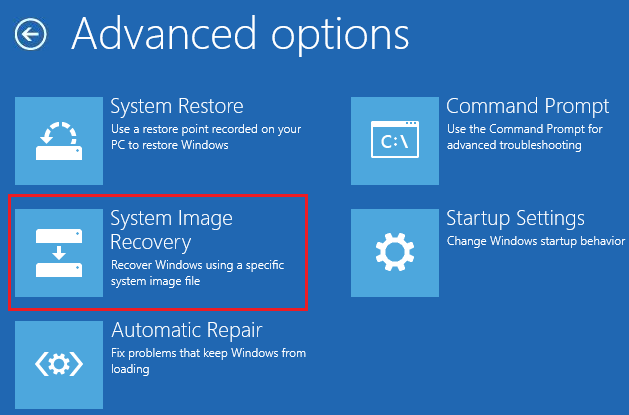
6.Ardından “ Bir hedef işletim sistemi seçin ” bölümünde Windows 10'u seçin.
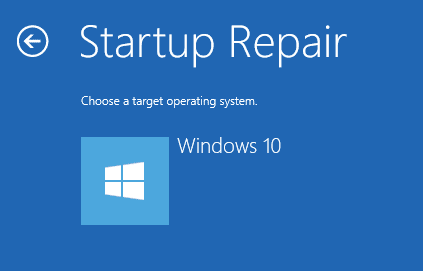
7. “Bilgisayarınızın görüntüsünü yeniden oluşturun” ekranında “ Mevcut en son sistem görüntüsünü kullan ” seçeneğini işaretlediğinizden emin olun ve ardından İleri'ye tıklayın.
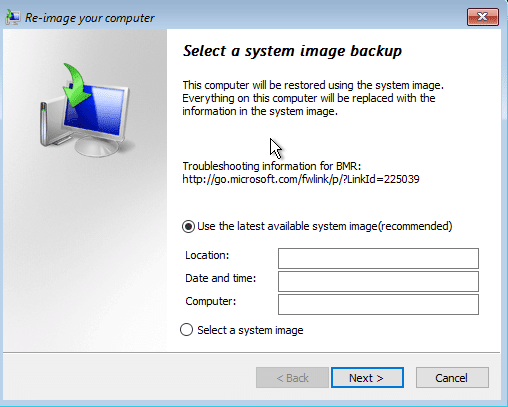
8.Sistem yedeğini yeni bir sabit diskte geri yüklüyorsanız, “ Diski biçimlendir ve yeniden bölümlendir ” seçeneğini işaretleyebilirsiniz, ancak bunu mevcut sisteminizde kullanıyorsanız, işaretini kaldırın ve İleri'ye tıklayın .
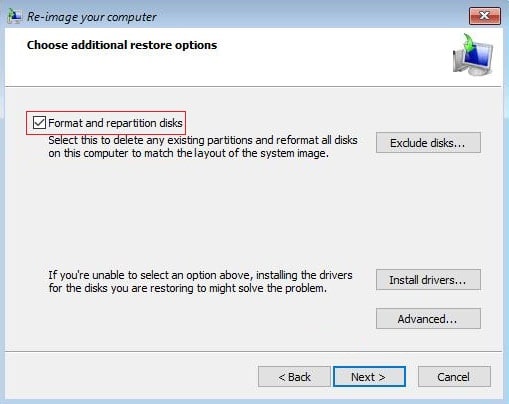
9.Son olarak, Bitir'e ve ardından onaylamak için Evet'e tıklayın.
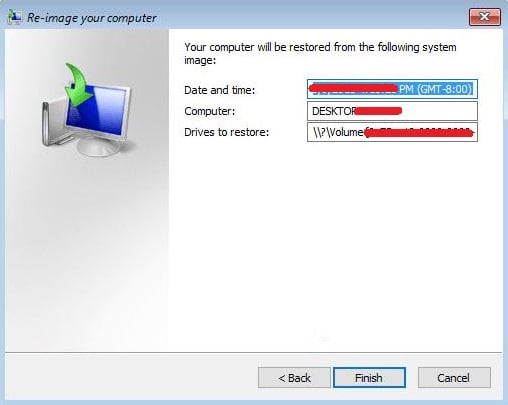
Tavsiye edilen:
- Windows 10'da Otomatik Kullan'ı Etkinleştirin veya Devre Dışı Bırakın
- Windows 10'da Arka Plan Uygulamaları Nasıl Devre Dışı Bırakılır
- Windows 10'u Küçük Resim Önbelleğini Otomatik Silmeden Durdurun
- Windows 10'da Pil Tasarrufu Nasıl Etkinleştirilir veya Devre Dışı Bırakılır
İşte bu, Windows 10 PC'nizin yedeğini nasıl oluşturacağınızı başarıyla öğrendiniz, ancak bu eğitimle ilgili hala herhangi bir sorunuz varsa, yorum bölümünde onlara sormaktan çekinmeyin.